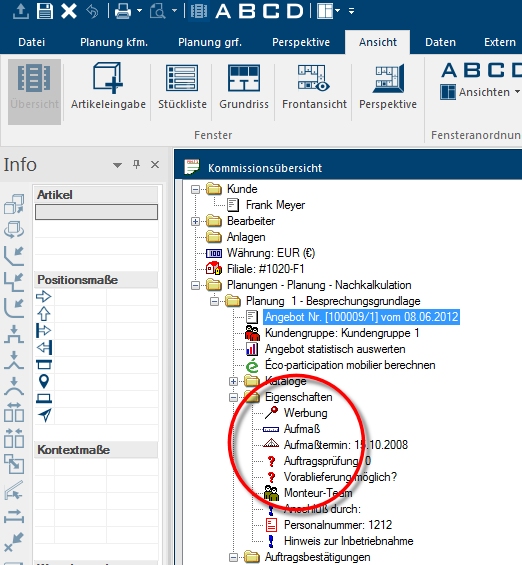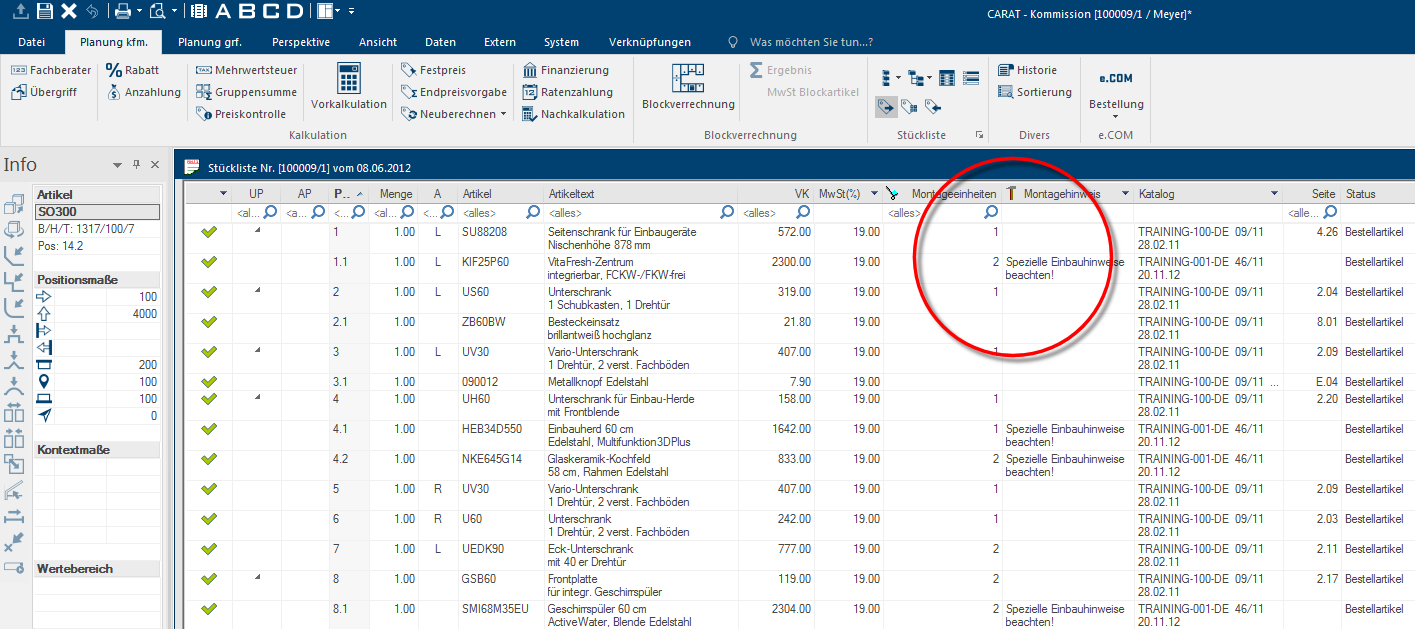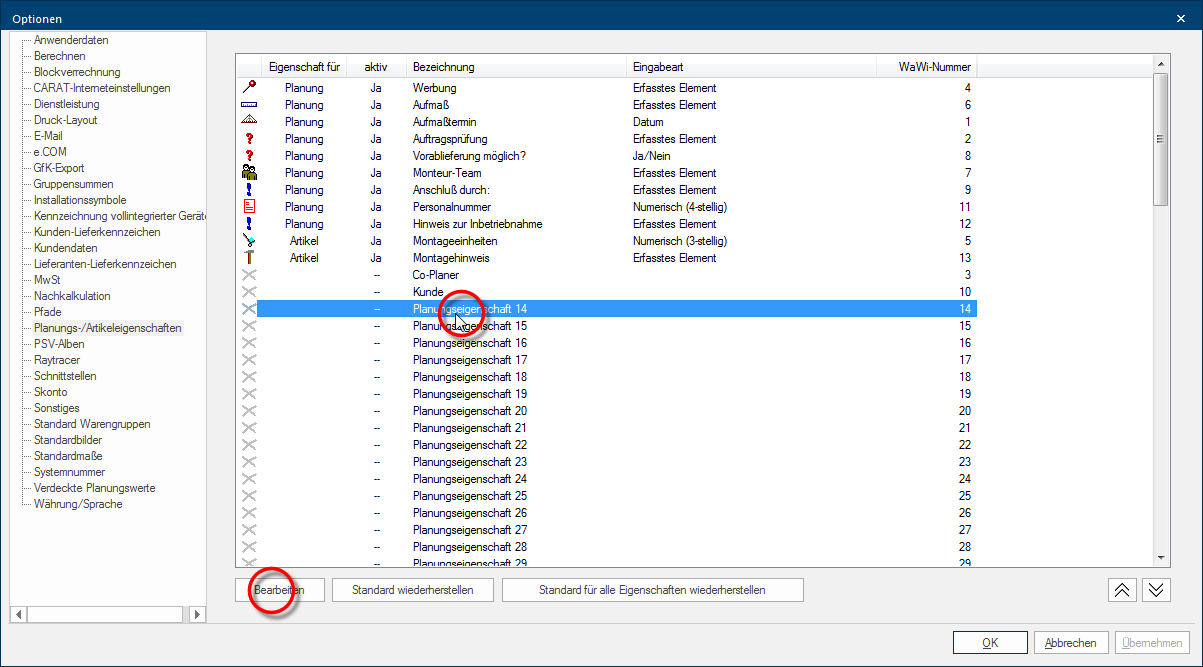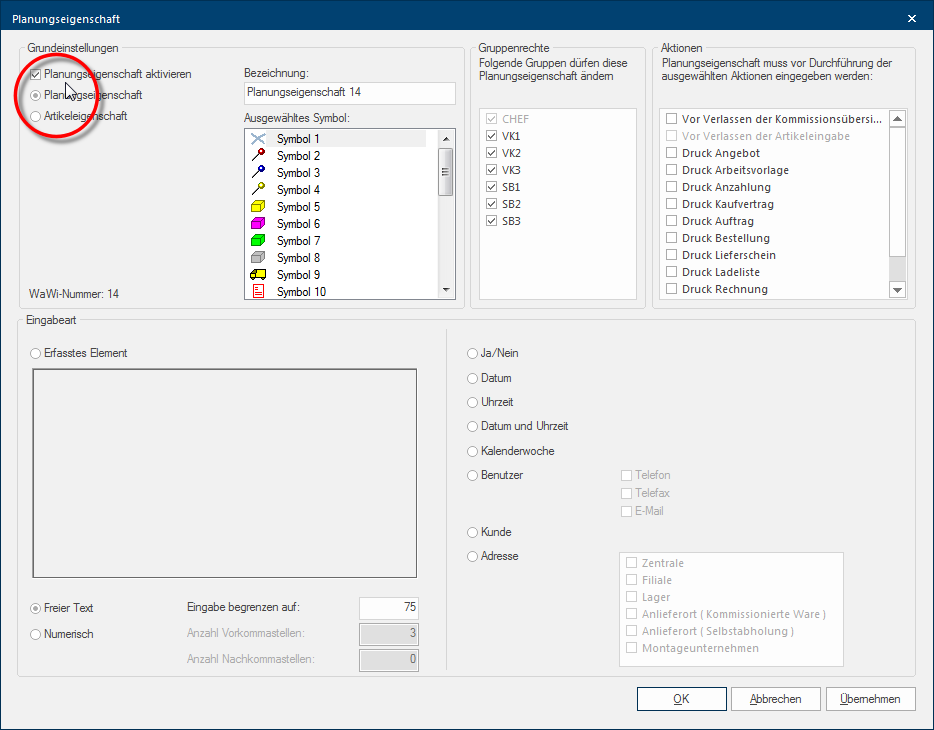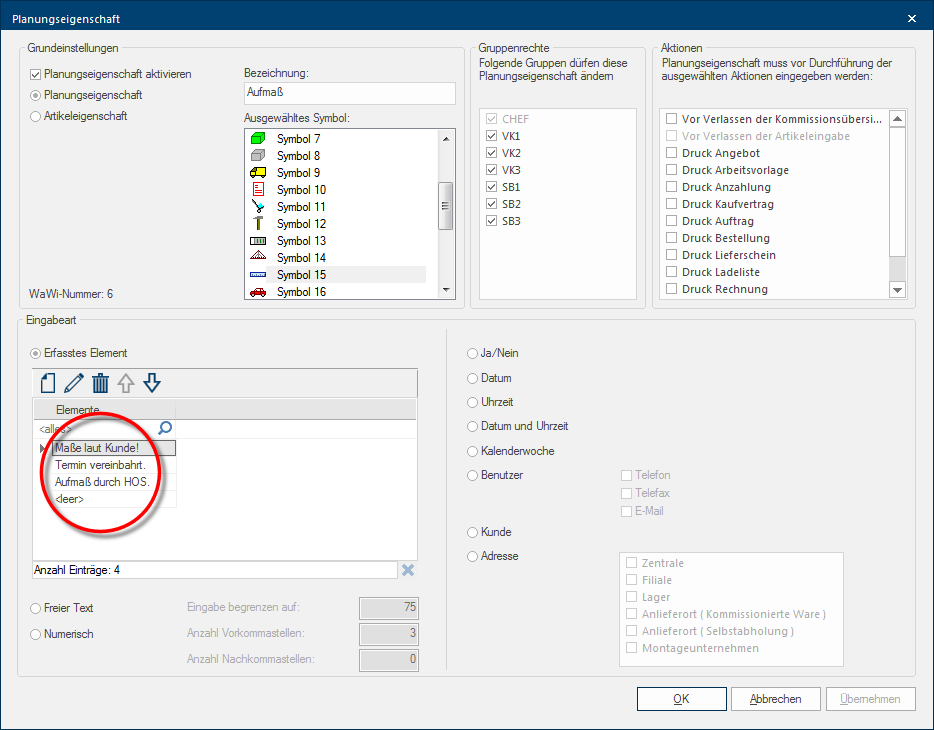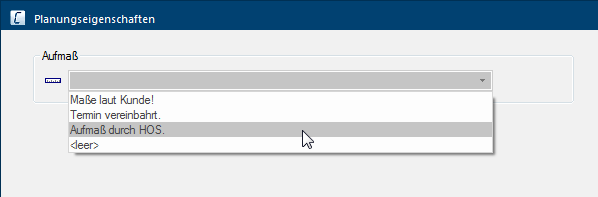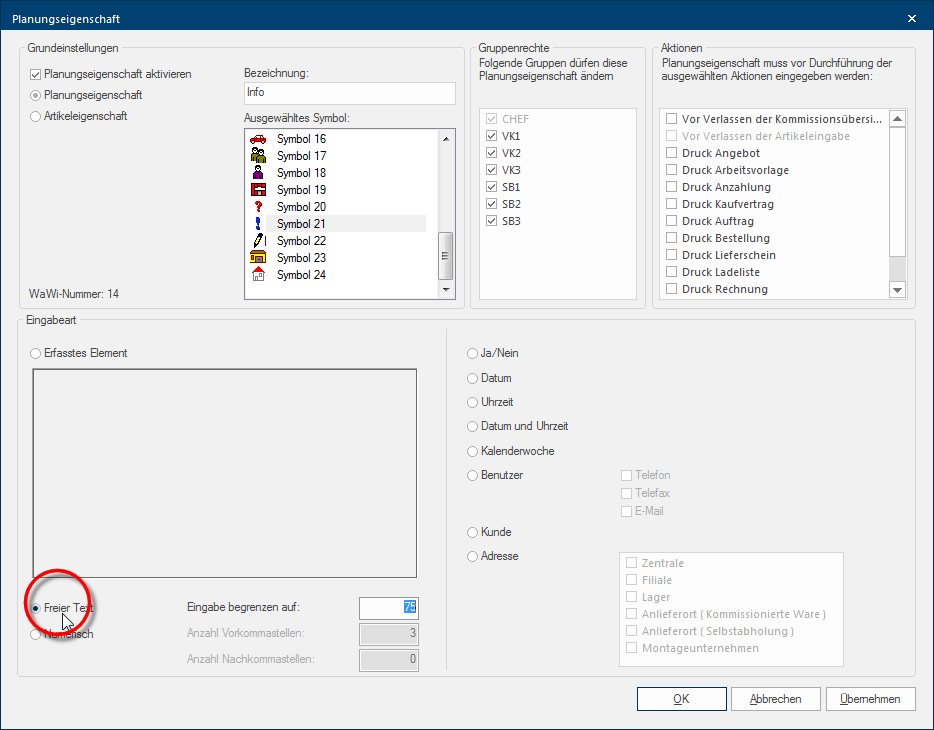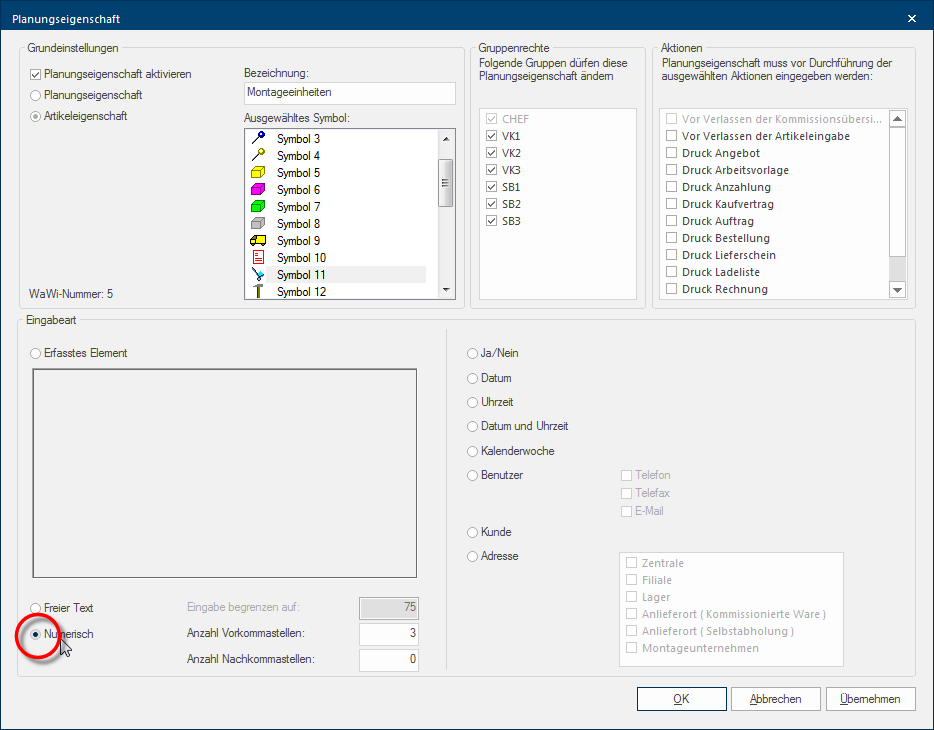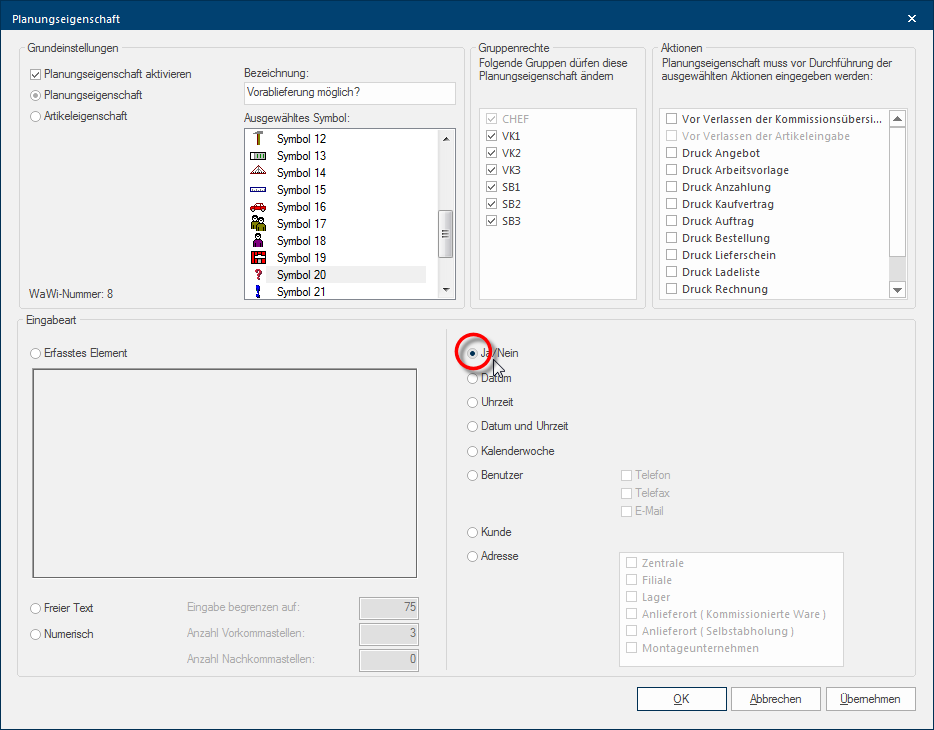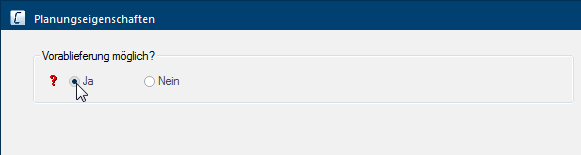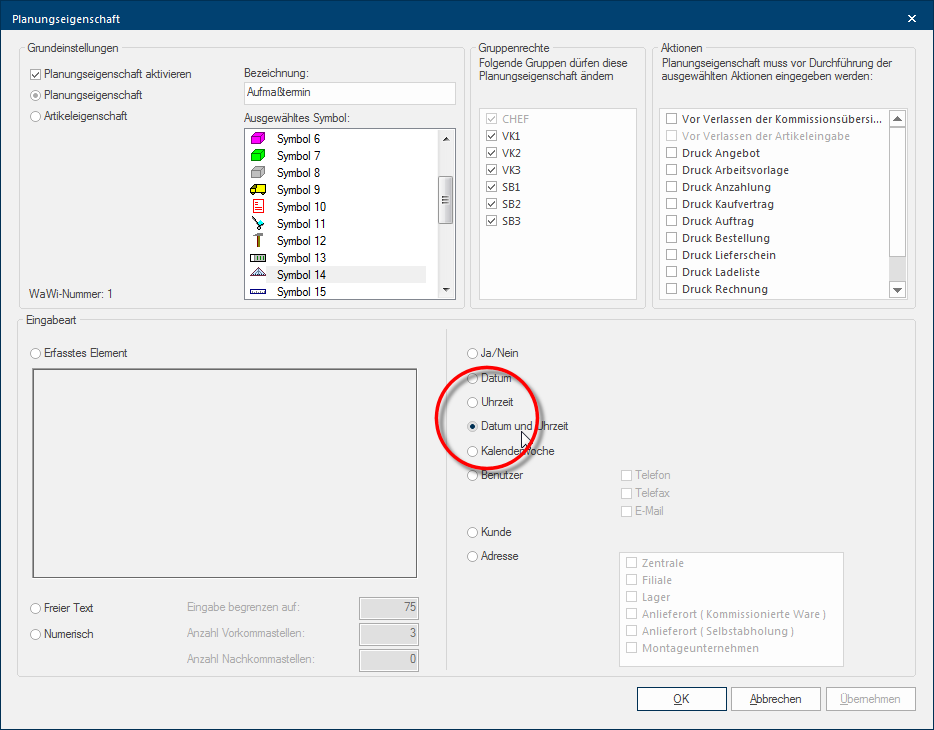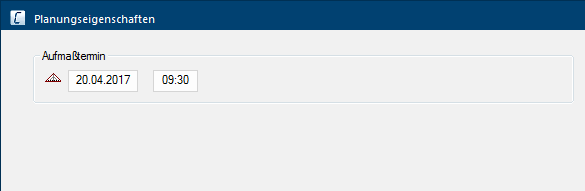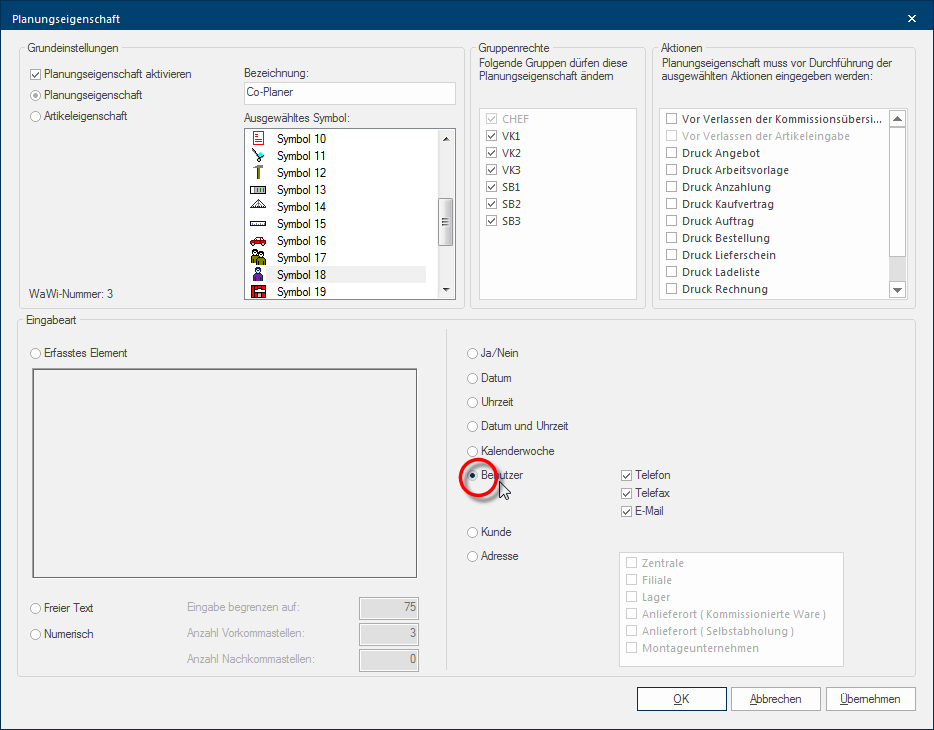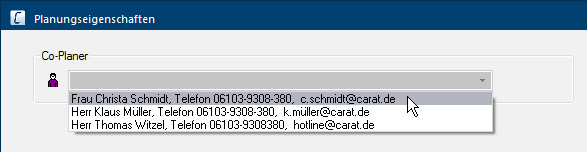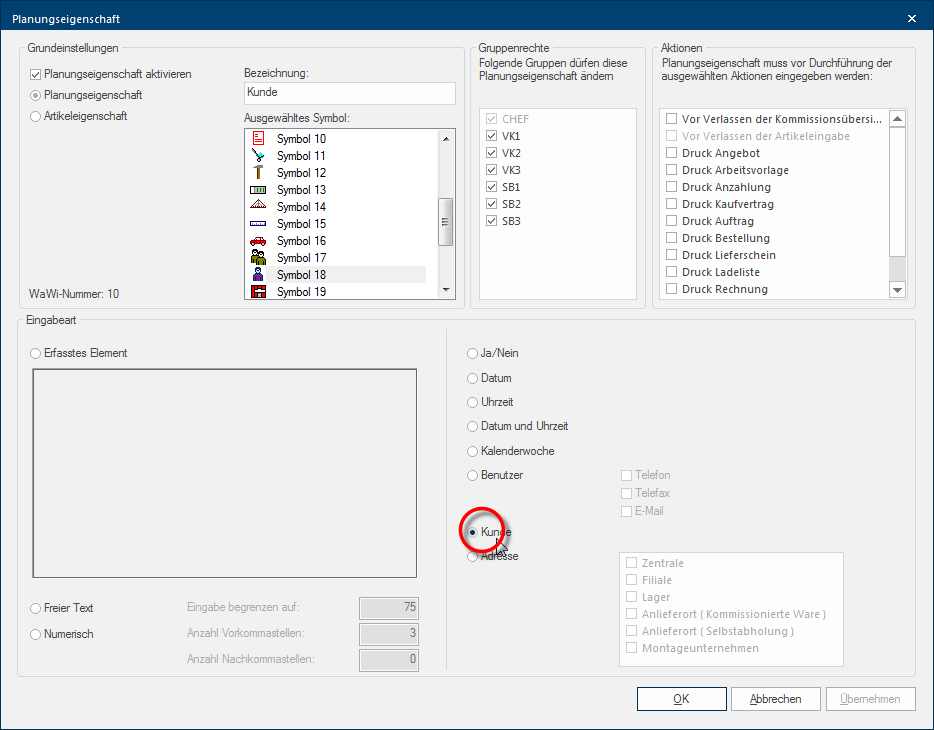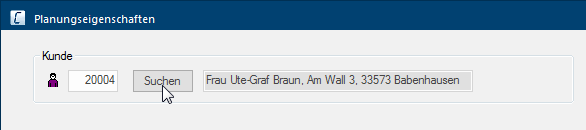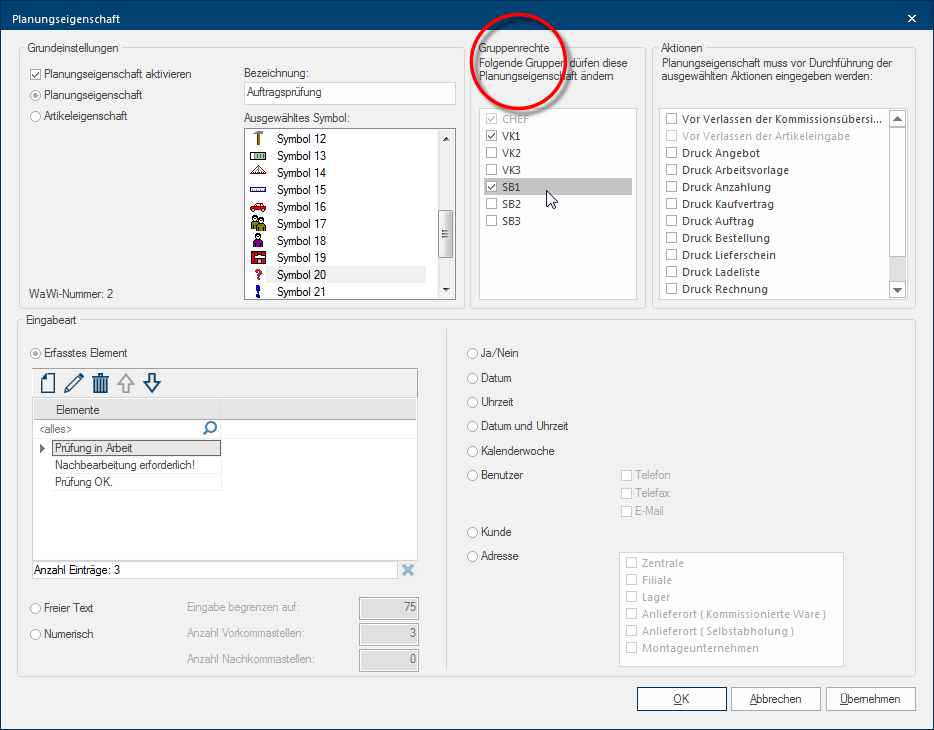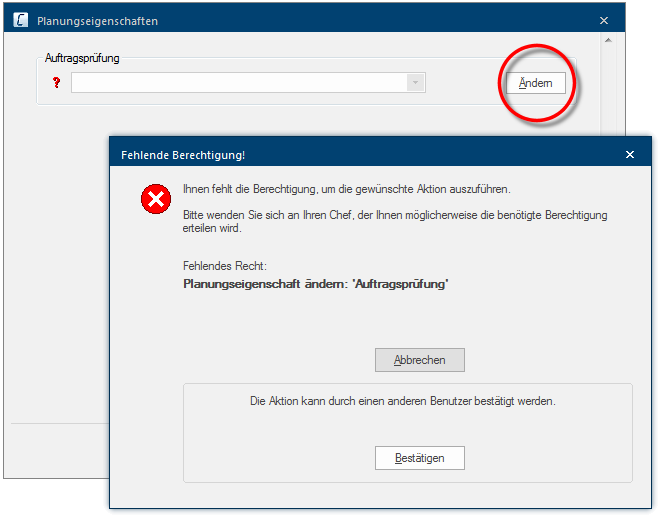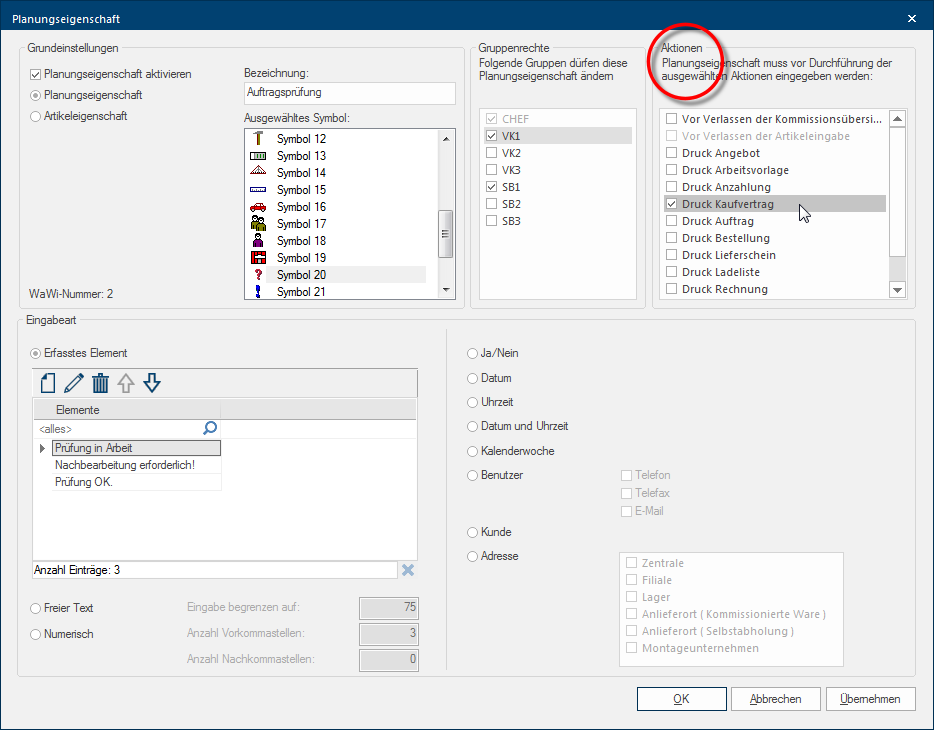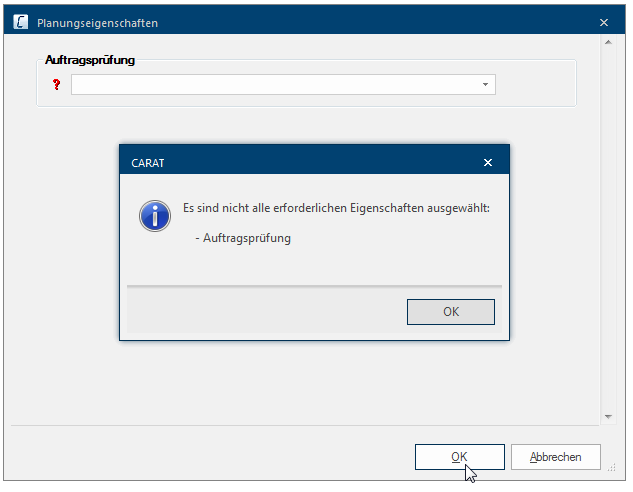Les propriétés de planifications ou d´articles
Est-ce que le métrage de la cuisine à déjà été fait? Est-ce que toutes les confirmations commande ont été contrôlées? Combien de temps prendra le montage de la cuisine? Le montage de la cuisine doit être fait par quelle équipe de montage? Qui effectuera l´installation de l´évier encastrable? Est-ce que la cuisine à été vendue après une action publicitaire?
Vous posez-vous de temps en temps ces questions et d'autres similaires pendant le traitement des commandes? Ne serait-il pas plus judicieux de pouvoir enregistrer ces informations directement dans CARAT pour la planification de la cuisine concernée? Nous pensons que oui. C'est pourquoi nous avons intégré pour vous dans CARAT la fonction supplémentaire des propriétés planifications/articles. Dans les options Le mot option (du latin: optio =volonté libre) désigne dans l´informatique une possibilité de choix. Dans notre cas, il s´agit toujours des champs de sélection ronds. système, sur la page Propriétés planifications/articles, 99 propriétés neutres sont mises à votre disposition sous forme de liste, que vous pouvez utiliser pour vos propriétés de planification ou d'article. Voir également: Propriétés planifications/articles
Une propriété de planification vous permet d'enregistrer des informations spéciales pour chaque planification, qui vont au-delà de la simple planification de la cuisine. Ces informations supplémentaires sont affichées dans l'aperçu des commissions et peuvent être éditées sur les documents commerciaux ou, si nécessaire, être transmises à des applications externes, comme par exemple votre gestion marchandises La gestion marchandise (en allemand WaWi= Warenwirtschaft) est un produit software nécessaire pour la gestion de mouvements des marchandises, autant au niveau temporel, quantitatif, qualitatif, dans une entreprise ou entre l´entreprise et son environnement. Avec la gestion marchandise vous pouvez coordonner le flux de marchandise entre vos fournisseurs, clients, consommateur (par ex. production) et le dépôt., et ainsi être traitées. En outre, vous pouvez, si nécessaire, contrôler via la gestion des utilisateurs si une propriété de planification doit déjà être prédéfinie avec une certaine information dépendante de l'utilisateur.
Vous pouvez utiliser une propriété d'article pour enregistrer des informations spéciales supplémentaires pour chaque article planifié, qui vont au-delà des données normales d'un article. Pour cela, une colonne supplémentaire est affichée dans la nomenclature pour chaque propriété d'article. Les informations que vous saisissez ici peuvent également être éditées sur les documents commerciaux ou, si nécessaire, être transmises à des applications externes, comme par exemple votre gestion marchandises, et ainsi être traitées. En outre, vous pouvez, si nécessaire, contrôler via les données d'article ou la gestion des utilisateurs si une propriété d'article doit déjà être pré-remplie avec une certaine information dépendante de l'article.
Les paramétrages
- Pour adapter une des propriétés existantes à vos besoins, il suffit de double-cliquer sur la propriété souhaitée ou de sélectionner la propriété et de cliquer Si rien de contraire n´est indiqué, appuyez la touche gauche de la souris une fois rapidement. Cliquer a pour effet de sélectionner un objet ou - par ex. si vous cliquez sur un bouton - l´exécution de l´action indiquée (par ex. OK, annuler, appliquer, quitter etc.). ensuite sur le bouton Dans une fenêtre de dialogue, vous trouvez toujours un ou plusieurs boutons, qui peuvent être activés par un clic. Des actions typiques pour un bouton sont par ex. OK, annuler, appliquer. Les boutons sont toujours actionnés par un simple clic sur la touche gauche de la souris. Travailler.
- Pour modifier les différents paramètres, il faut d'abord valider la propriété en cochant la case Activer la propriété de planification, qui se trouve en haut à gauche de la boîte de dialogue On appelle dialogue, fenêtre de dialogue ou champ de dialogue, des fenêtres spéciales dans des applications informatiques. Les fenêtres de dialogues sont affichées dans différentes situations lors de l´application pour réclamer l´insertion de certaines entrées ou confirmations de l´utilisateur..
- Vous devez ensuite définir le type de propriété. Pour cela, vous avez le choix entre deux options : propriété de planification et propriété article.
- Dans le champ Désignation, vous pouvez indiquer une désignation explicite pour votre propriété de planification ou d´article. En dessous de cette désignation, la propriété correspondante vous est affichée dans les différents dialogues de CARAT.
- Via la partie Symbole choisi, vous pouvez sélectionner une symbole pour votre propriété de planification ou d´article, qui soutient visuellement le genre de propriété.
- Un numéro fixe est automatiquement attribué à chaque propriété afin de pouvoir l'attribuer clairement lors de l'exportation vers une autre application, par exemple vers un système de gestion de marchandises, indépendamment de sa désignation ou de sa position. Ce numéro, appelé N° gestion marchandise est affiché dans la zone des paramètres de base.
L'option Élément saisi vous permet de créer un champ de sélection Lorsque pour une fonction, plusieurs possibilités sont à disposition, celles-ci sont souvent mentionnées dans une liste. Cliquez simplement sur le triangle noir du côté droit pour ouvrir la liste et pour sélectionner la mention souhaitée. avec une quantité quelconque d'entrées. Dès que vous sélectionnez cette option, vous disposez d'un tableau pour saisir les différents éléments. La barre d'outils vous permet d'utiliser les fonctions Nouveau, Travailler et Supprimer ainsi que deux fonctions pour modifier l'ordre des éléments de la liste.
Le champ de sélection avec les entrées que vous avez créées, vous seront à disposition dans CARAT. Dès que vous sélectionné la propriété de planification ou d´article correspondante, l´entrée pourra être choisie dans une liste, ainsi vous pouvez renseigner de manière confortable la propriété avec l´information souhaitée.
L'option Texte libre vous permet de créer une ligne de texte de 75 caractères alphanumériques Un signe alphanumérique est au sens stricte soit une lettre soit un chiffre. Au sens large c´est un chiffre, une lettre ou un signe spécial comme point, virgule, etc. Cette appellation se retrouve en télécommunication et en informatique. maximum. Vous pouvez limiter la longueur de la ligne de texte.
Ultérieurement, vous pourrez entrer un texte quelconque dans cette ligne de texte.
L'option Numérique vous permet d'enregistrer des valeurs purement numériques. Si nécessaire, vous pouvez également définir le nombre de chiffres avant et après la virgule.
Une propriété numérique de l'article présente l'avantage de pouvoir être utilisée en combinaison avec les valeurs de planification masquées afin de calculer un total ou une moyenne par planification. Voir également: Valeurs de planification masquées
L'option Oui/Non vous permet de créer une propriété qui ne peut avoir que trois options. Si vous associez cette propriété à une action, la propriété doit être sélectionnée et ne peut donc contenir que les deux options Oui ou Non. Ce type de saisie convient donc naturellement très bien à des fins de contrôle ou de commande.
Conseil: Nous recommandons de formuler la désignation d'une propriété avec l'option oui/non sous forme de question.
Avec l'option Utilisateur, vous avez la possibilité de créer une propriété avec un champ de sélection qui vous permet de choisir un nom d'utilisateur dans la gestion des utilisateurs. Si nécessaire, vous pouvez également éditer le numéro de téléphone ou de fax ainsi que l'adresse e-mail E-mail (de l´anglais electronic mail, courrier ou lettre électronique; ou mail) désigne un message-courrier transmis dans des réseaux d´ordinateurs. de l'utilisateur sélectionné.
Dans l'illustration suivante, vous voyez par exemple une propriété de planification qui permet d'indiquer un deuxième collaborateur qui a également participé à la planification correspondante.
L'option Client On désigne comme client, un ordinateur, comme poste de travail dans un réseau, se sert des ressources d´une station centrale (d´un serveur). permet de créer une propriété permettant d'afficher une adresse de client directement en saisissant le numéro de client ou via la recherche de client.
Pour sélectionner une adresse, il suffit de rentrer le numéro client. Alternativement, vous pouvez sélectionner le client dans les données client via le bouton Rechercher. L'adresse indiquée sur l´onglet Adresse 1 des données client est toujours utilisée pour l'affichage.
La partie des droits de groupe vous permet de définir quels groupes de personnes sont autorisés à modifier une propriété de planification ou d'article. Pour limiter l'autorisation, décochez les cases des groupes d'utilisateurs concernés.
Dans l'illustration ci-dessous, vous pouvez voir une propriété de planification qui est bloquée pour l'utilisateur connecté. Le bouton Modifier permet toutefois à une personne autorisée de modifier cette propriété ou de l'autoriser temporairement à la modifier.
Dans la partie Actions, vous pouvez définir si une propriété de planification ou d´article doit être remplie avant qu´une des actions mentionnée puisse être effectuée.
Dans l'illustration suivante, une propriété a été liée à l'action Imprimer contrat de vente, de sorte que si la propriété n'est pas indiquée, le contrat de vente ne peut pas être imprimé. Si l'on tente malgré tout d'imprimer le contrat de vente, la boîte de dialogue de saisie avec les propriétés de planification est appelée. Il est alors possible de compléter une donnée obligatoire encore manquante.
*= Ces données sont optionnelles.